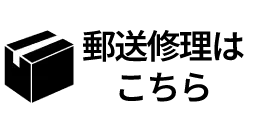Androidスマホを初期化するときには、注意しておくべきポイントがいくつかあります。
間違った方法で初期化を行うと、データ紛失などのトラブルに繋がる恐れも。
そこでこの記事では、Androidを初期化する際の注意点や手順などを詳しく解説していきます。
Androidの初期化をお考えの方は、ぜひ参考にしてみてください。

Androidスマホの初期化とは

初期化というのは、Androidスマホをリセットし、工場出荷前のまっさらな状態まで戻すこと。
次のような場合にAndroidを初期化をする必要があります。
①Androidスマホを販売するとき
②スマホの不具合を解消したいとき
③Androidスマホを紛失したとき
上記の場合がメインとなります。
次の記事から詳しく解説していきましょう。
※この記事でご紹介する内容は、すべて2022年3月時点のものとなります。また、端末やバージョンによっては、内容が異なる場合があるのでご了承ください
①Androidスマホを販売するとき
Androidを機種変更する際、これまで使っていたスマホを下取りに出すのではなく、オークションサイトなどを利用し、個人間で販売する方もいらっしゃるかと思います。
その際にデータがそのまま残っていたら、個人情報が悪用されてしまう可能性があるので、必ず初期化を行うようにしましょう。
②スマホの不具合を解消したいとき
Androidに限らずスマホのトラブルは、インストールしたアプリや設定が原因であることが多数。
初期化をすると、トラブルの元になっているアプリや設定が削除・リセットされるため、不具合が解消されることが多いのです。
Androidの不具合やウイルスなどの感染には、初期化はとても有効な手段であるといえるでしょう。
③Androidスマホを紛失したとき
Androidの初期化は、PCで行うことも可能です。
Androidを落としたり盗まれたりしたときには、個人情報が悪用されないよう速やかに初期化を行いましょう。
Androidを初期化する前に

Androidの初期化でリセットされるのは、Android端末に保存されているデータや設定。
SDカード内の保存データが消去されることは、基本的にはありません(一部機種を除く)。
また、SNSやゲームなどのアカウント自体は消去されないので、ログインすれば再度利用することが可能。
Androidの初期化をすると、どのようなデータや設定がリセットされるのかを具体的にご紹介します。
初期化で消えてしまうデータや設定
★削除される主なデータ
・メモ
・音楽
・連絡先
・アプリ
・カレンダー
・ブックマーク
・送受信メール
・LINEのトーク履歴
・ゲームのセーブデータ
・写真/画像/動画データ
★削除される設定
・Wi-Fiの設定
・Androidのパスコードロック
・生体認証など、Androidのすべての設定
・アカウントのログイン情報(SNSやGmailなど)
まずはバックアップを取りましょう

Androidの初期化を行う際に、絶対に忘れてはいけないのが「データのバックアップを取る」こと。
バックアップを忘れてしまうと、上記でご紹介したデータや設定がすべて失われてしまいます。
スマホのバックアップは日頃からこまめに取っておくことをおすすめしますが、初期化の前には念のために、今一度バックアップを取りましょう。
Googleドライブへのバックアップを有効に
まず確認したいのが、「Googleドライブへのバックアップ」が有効になっているかどうか。
この設定を有効にしておけば、データの一部が自動的にGoogleドライブへバックアップされるので便利です。
Googleドライブへバックアップしたデータは、初期化後Googleアカウントにログインすれば復元することができます。
<Googleドライブへのバックアップ>
▼設定⇒システム(またはバックアップ)⇒バックアップ
▼「Googleドライブへのバックアップ」をオン
※上記で設定完了ですが、自動アップデートは1日に1回しか実行されないため、初期化前には「今すぐバックアップ」をタップし、手動でバックアップを行いましょう。
Googleドライブへ自動バックアップできるデータ
・連絡先
・通話履歴
・日付と時刻
・言語と入力の設定
・SMSのメッセージ
・Googleカレンダーの予定と設定
・Wi-Fiネットワークとパスワード
・アプリとそのデータ(最大25MBまで)
・Googleアカウントに同期されているデータ(Gmail・Googleドライブなど)
Googleドライブへのバックアップ
Googleドライブへ自動バックアップできるデータは上記の通りです。
それ以外の、文書や音楽などのデータについては、Googleドライブへ手動でバックアップする必要があります。
手順は以下の通りです。
▼Googleドライブアプリを開き、画面右下の「+」をタップ
▼「アップロード」を選択し、画面左上のメニューボタンをタップ
▼自身のAndroid端末名をタップ
▼表示されたファイルの中から、バックアップしたいデータを選択
▼個別ファイルを長押しし、「選択」をタップ
Googleフォトへのバックアップ
写真や動画のバックアップには、「Googleフォト」の利用がおすすめ。
手順は以下の通りです。
▼Googleフォトアプリを開く
▼右上のアカウントアイコン⇒フォトの設定
▼「バックアップと同期」をオン
▼「デバイスのフォルダのバックアップ」をタップ
▼同期がオフになっているフォルダをオンに切り替える
アプリのバックアップ
Androidのバージョンが6.0以降の場合、「Googleドライブへのバックアップ」がオンになっていれば、Googleアカウントにログインするだけでアプリが自動でインストールされます。
このとき、アプリデータの一部も復元されるのですが、アプリによっては、この方法でバックアップできないものも。
例えばLINEのトーク履歴などは、アプリ内での引継ぎ設定をしておかないと、初期化後にデータが消えてしまいます。
アプリ内の大切なデータを失わないために、初期化前には各アプリのヘルプページなどを参照して、確実にバックアップを取るようにしましょう。
初期化の前にしっかり準備

データのバックアップを取ったあとは、Androidを確実に初期化するための準備をしていきましょう。
Androidの充電
Androidの初期化には、長いときには1時間ほどかかることもあります。
初期化の途中で充電が切れてしまわないよう、あらかじめAndroidを充電しておくか、またはすぐに充電できるような状態で初期化を実行するようにしましょう。
アプリや設定などのID・パスワードを控えておく
Androidの初期化後は、各設定やアプリごとにID・パスワードを入力し、ログインし直す必要があります。
特にGoogleアカウントのユーザー名・パスワードは必須なので、初期化前に確認しておくようにしましょう。
SDカードの初期化
Android端末本体とSDカードの初期化を同時に行う機種もありますが、基本的にはAndroidを初期化しても、SDカードの情報は残ります。
そのため、売却時などの必要に応じて、SDカード内のデータも忘れず初期化するようにしましょう。
おサイフケータイ
Androidスマホを売却する目的で初期化をする場合は、電子マネーの初期化と、残高の移行は必須。
この作業をしておかないと、新しいスマホで残高を引き継げなくなるため、忘れずに行いましょう。
引継ぎ方法については、ご利用中のサービスの公式HPなどでご確認ください。
またこの作業以外にも、おサイフケータイ用のICチップを初期化する必要がある場合も。
こちらに関しては、契約中のキャリアショップへお問い合わせください。
Googleアカウントの削除
こちらも、Androidスマホを売却する目的で初期化する場合にしておくべき作業です。
スマホにGoogleアカウントが残ったまま初期化を行うと、再設定時に同じGoogleアカウントの入力を求められることがあります。
そうなると次にそのスマホを購入した人が初期設定できなくなってしまうため、初期化前にはAndroidからGoogleアカウントを削除する作業を行いましょう。
手順は以下の通りです。
▼設定⇒アカウント
▼Googleアカウントを選択⇒アカウントを削除
※Androidからアカウントを削除しても、Googleドライブにバックアップしたデータなどが消えることはありません
Androidスマホを初期化する

しっかりと準備が整ったら、いよいよAndroidスマホを初期化していきましょう。
まずは、Androidスマホの暗号化が行われているかどうかをチェックします。
スマホの暗号化
データが暗号化されていないと、専門知識があるプロならデータを抜き出すことができます。
スマホを売却する予定なら、データを悪用されないよう暗号化しておくのがベスト。
Androidのバージョンが5.0以降であれば、端末の暗号化はデフォルトで有効になっているはずです。
以下の手順で確認してみましょう。
▼設定⇒セキュリティ⇒暗号化と認証情報
▼「スマートフォンの暗号化」を確認
▼「暗号化されています」となっていない場合は、手動で暗号化を実行
設定からリセット
初期化までにさまざまな確認や準備をしてきましたが、初期化そのものの実行はとっても簡単。
手順は以下の通りです。
▼設定⇒システム(または一般管理)
▼すべてのデータを消去(出荷時リセット)
▼本人確認⇒すべてのデータを消去
▼初期化完了
完了後、Androidの初期化が実行されます。
初期化には時間がかかる場合もあるため、充電切れなどに注意しておきましょう。
SIMカードを抜く
Androidスマホを販売する場合は、SIMカードを抜くのを忘れないようにしましょう。
SIMカードはキャリアによっては返却する必要があるため、売却してしまう前に契約会社に確認することをおすすめします。
データを復元する
初期化が完了した後、その端末を使う場合は、必要に応じてバックアップしておいたデータを復元しましょう。
手順は以下の通りです。
▼「始めよう!」や「ようこそ」が表示されたAndroidスマホのスタート画面
▼「開始」や「→」をタップ
▼Wi-Fiに接続
▼アプリとデータのコピー(またはデータの引継ぎ)次へ(またはコピー)
▼バックアップに関する選択⇒
<Pixel・Galaxyシリーズの場合>
・「以前のスマートフォンを使用できない場合」をタップ
<AQUOS・Xperiaシリーズの場合>
・データの引継ぎ⇒クラウドからバックアップ
▼バックアップを行ったGoogleアカウントを入力
▼同意する⇒バックアップデータを選択して「復元」
Androidのトラブルはスマホ修理王へ

いかがでしたか?
正しい初期化・復元を行うのに、この記事が役立てば幸いです。
「初期化したのに、スマホの調子が悪いまま」
そんなときは、Androidスマホ本体に何らかの故障や損傷がある可能性があります。
少しでも不具合があれば、一度スマホ修理王にご相談ください。
私たちスマホ修理王は、国の厳しい基準をクリアしている「総務省登録修理業者」。
★最大3ヵ月の無料保証つき
★最短10分の即日修理が可能
★データはそのままで修理が可能
★部品代・作業料金、すべて込みの安心価格
★豊富な修理実績と技術を持ち、難修理にも対応
など、お得で安心なサービスを提供している、スマホ修理業界のパイオニアです。
多くの店舗が駅から5分圏内ですし、郵送での修理も可能。
もちろん、無料のご相談・お見積りだけでも大歓迎なので、お困りの際はぜひご利用ください。
※故障内容によっては一部店舗でご対応できない場合があるので、予めご了承ください

この記事の監修者
1983年大阪府生まれ。OA機器販売営業、インターネット広告代理店のマーケティング職・新規事業開発職などを経て、2015年4月 株式会社ヒカリオを同社代表と設立。iPhone修理事業の担当役員として商業施設を中心に延べ14店舗(FC店含む)の運営に携わる。2019年7月 iPhone修理事業の売却に伴い株式会社ヒカリオを退職。2019年10月 株式会社フラッシュエージェント入社。「スマホ修理王」の店舗マネジメント及びマーケティングを担当。2020年4月 同社取締役に就任。

「スマホの調子が悪いけど、壊れているかはわからない…」などなど、お気軽にご相談ください!
お問い合わせ頂いたあと、不具合・修理内容や費用をお伝えしますので、
その上で修理を依頼いただくかどうか検討いただけます。
修理は、店頭・郵送 にて受け付けています。

各不具合症状ページでは、修理メニュー詳細と端末ごとの修理料金をご確認いただけます。

スマホ修理王は、2010 年にメーカー以外で初めて修理サービスを提供し、全国 24 店舗で年間 50,000 件以上の修理実績を持つ「総務省登録修理事業者」です。

安心の総務省登録修理店
部品の安全性や個人情報管理など、総務省の厳格な基準をクリアしています。

業界最高峰の技術と実績
他店では対応不可の難修理にも対応しており、公的機関からの修理依頼も多数あります。

ガラケー・古い端末修理
他店では対応不可の難修理にも対応。
ガラケーや古いスマホの修理もお任せください。基板修理にも対応しています。

高品質・豊富な部品在庫
多くの機種の修理に応えるため、厳しい品質管理基準に基づき豊富な部品在庫を取り揃えています。

最短 10 分で即日修理
画面割れやバッテリー交換など、多くの修理は基本的に即日対応が可能です。

データそのまま修理
お客様の大切なデータは、そのまま残して修理いたします。

3ヶ月保証
修理に使用した部品には、最大3ヶ月の無料保証をお付けしています。

記載以上の料金は頂きません
サイトに記載している料金は、部品・作業料など全てを含んだ税込み料金です。
現金以外にも様々な方法でご決済いただけます。
カード決済

電子マネー決済

コード決済